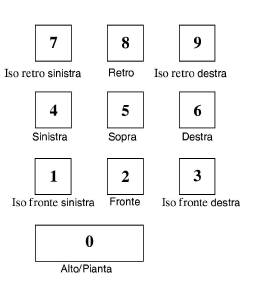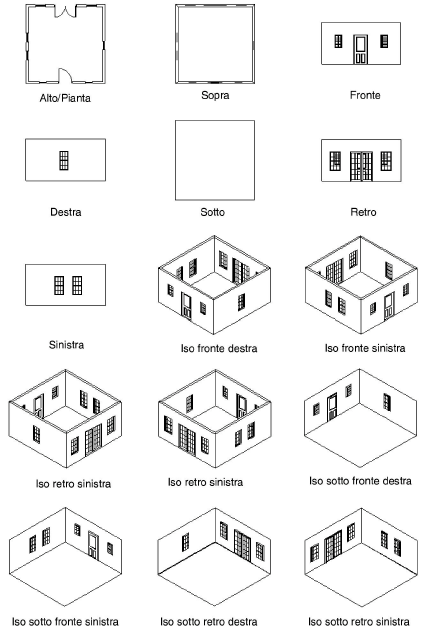
Le voci del sottomenu “Viste standard” permettono di cambiare la rappresentazione e l’orientamento del progetto nell’Area di disegno. Vectorworks possiede 15 opzioni di vista, che possono essere divise in 4 categorie di base:
● Viste 2D
Utilizzare la voce “Alto/Pianta” per prospetti 2D, annotazioni, blocchi titolo e qualunque altro elemento che non debba essere rappresentato in 3D.
● Prospetti 3D
Utilizzare le voci “Sopra”, “Fronte”, “Destra”, “Sotto”, “Retro” e “Sinistra” per vedere i prospetti 3D. È anche possibile utilizzare la Tavolozza Vista 3D per ottenere l’analogo risultato.
● Rappresentazioni 3D sopra il Piano di Base
Utilizzare le voci “Iso fronte destra”, “Iso fronte sinistra”, “Iso retro destra” e “Iso retro sinistra” per visualizzare le rappresentazioni 3D sopra il Piano del Lucido. È anche possibile utilizzare la Tavolozza Vista 3D per ottenere l’analogo risultato.
● Rappresentazioni 3D sotto il Piano di Base
Utilizzare le voci “Iso sotto fronte destra”, “Iso sotto fronte sinistra”, “Iso sotto retro destra” e “Iso sotto retro sinistra” per visualizzare le rappresentazioni 3D sotto il Piano del Lucido.
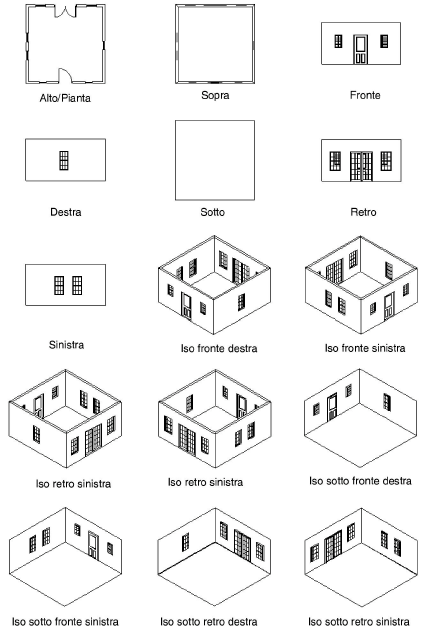
Per passare da una Vista a un’altra:
1.Richiamare il comando desiderato nel sottomenu Viste standard.
Vectorworks cambia automaticamente la Vista, mettendo un segno di spunta ![]() davanti alla voce attiva del sottomenu Viste standard.
davanti alla voce attiva del sottomenu Viste standard.
Per accedere alle Viste Standard si possono anche usare delle scelte rapide di tastiera, usando il tastierino numerico come raffigurato nella sottostante illustrazione.